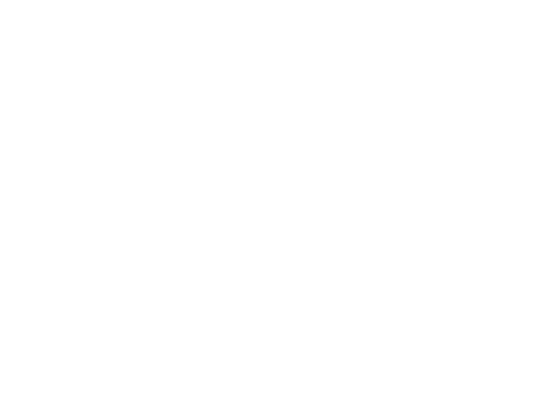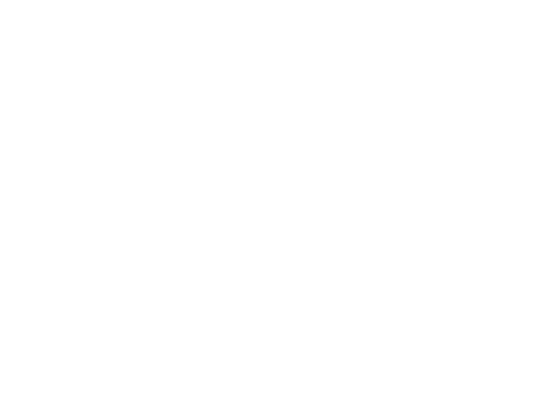
• Введите пароль от вашей домашней сети Wi-Fi и нажмите
«Продолжить».
• Нажмите и
удерживайте кнопку «Reset» на Камере (например,
скрепкой) пока не прозвучит одиночный звуковой сигнал.
• Через 30 секунд Камера начнёт издавать короткие повторяющиеся
сигналы, нажмите
«
Готово
»
.
Добавление Камеры в Дом с помощью кабеля
RJ-45:
Если вы подключили Камеру с помощью кабеля RJ-45 (не входит
в комплект поставки), то вы увидите её номер ID в списке устройств,
подключённых к вашей домашней сети (номер Камеры указан на
этикетке, которая находится на нижней стороне Камеры). Обратите
внимание, что Камера и смартфон должны быть подключены к одной и
той же локальной сети (Wi-Fi или Ethernet).
• Как только Камера подключится, нужно ввести пароль (указан на
этикетке, которая находится на нижней стороне Камеры.
По умолчанию – «123»).